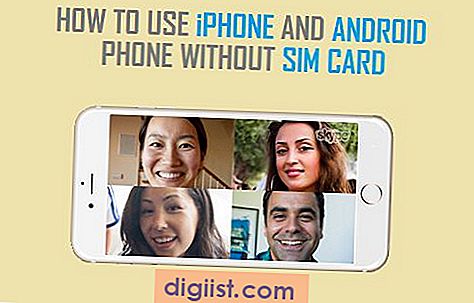IPhone je mobitel tvrtke Apple. Ima zaslon s više dodira, prikazuje fotografije i knjige, reproducira glazbu i videozapise te pokreće igre i programe. IPhone možete koristiti za snimanje slika i filmova te povezivanje s Internetom putem Wi-Fi-ja ili mobilne podatkovne mreže. Ako na računalu imate datoteke koje biste željeli koristiti na iPhoneu, određene se vrste datoteka mogu premjestiti na iPhone putem USB kabela.
Korak 1
Pokrenite iTunes, besplatni Appleov program koji koristite za upravljanje iPhoneom.
Korak 2
Priključite jedan kraj priloženog USB kabela u iPhone, a drugi kraj u USB priključak na računalu. IPhone će se pojaviti u lijevom oknu iTunes prozora.
3. korak
Kliknite ikonu iPhonea, a zatim kliknite karticu "Sažetak" u prozoru iTunes. Kliknite "Ručno upravljanje glazbom i videozapisima", a zatim kliknite "Primijeni" ako želite spriječiti da iTunes automatski sinhronizira sadržaj s iPhoneom. Kada iTunes postavite na ručno upravljanje datotekama, možete odabrati ono što želite premjestiti na iPhone putem USB kabela.
4. korak
Kliknite popis za reprodukciju u vašoj iTunes biblioteci za prikaz pjesama u prozoru i povucite ih iz iTunes biblioteke do ikone vašeg iPhonea. Kopirat će na iPhone. Kliknite "Filmovi", "TV emisije", "Podcasti", "Knjige" ili "Aplikacije" u odjeljku "Biblioteka" u lijevom oknu, a zatim povucite stavke iz ovih kategorija koje ste preuzeli iz trgovine iTunes u ikonu iPhone da biste ih kopirali. preko USB kabela.
Korak 5
Kliknite "Knjige" ispod "Uređaji" u lijevom oknu. Povucite PDF knjigu iz mape na računalu u iTunes prozor da biste je kopirali na iPhone, a koju možete čitati pomoću besplatne aplikacije iBooks (pogledajte Resursi).
Kliknite ikonu iPhonea, a zatim u prozoru iTunes kliknite "Fotografije". Kliknite potvrdni okvir pored "Sinkroniziraj fotografije", a zatim s padajućeg izbornika odaberite mapu na računalu. Padajući izbornik možete koristiti i za odabir fotografija s iPhoto ili Aperture na Macu i iz Adobe Photoshop Elements 8.0 ili novijih na računalu. Kliknite "Sve mape" ili "Odabrane mape", a zatim kliknite "Sinkroniziraj" da biste fotografije s računala premjestili na iPhone.